
Tabla de contenidos
A veces necesitas tocar alguna configuración del servidor y la forma mas fácil es acceder desde un cliente gráfico a continuación voy a contaros como acceder a cualquier carpeta del servidor web a través de Filezilla
Para que sirve Filezilla
Filezilla es un cliente FTP con el que podrás acceder a los archivos de tu servidor web o hosting y de esta forma puedes editar archivos, agregar nuevos o eliminarlos.
Como descargar e instalar Filezilla
Para eso tienes que descargar e instalar Filezilla en Filezilla-proyect.org , una vez esto elige la opción Download Filezilla Client , como aparece en la siguiente captura:
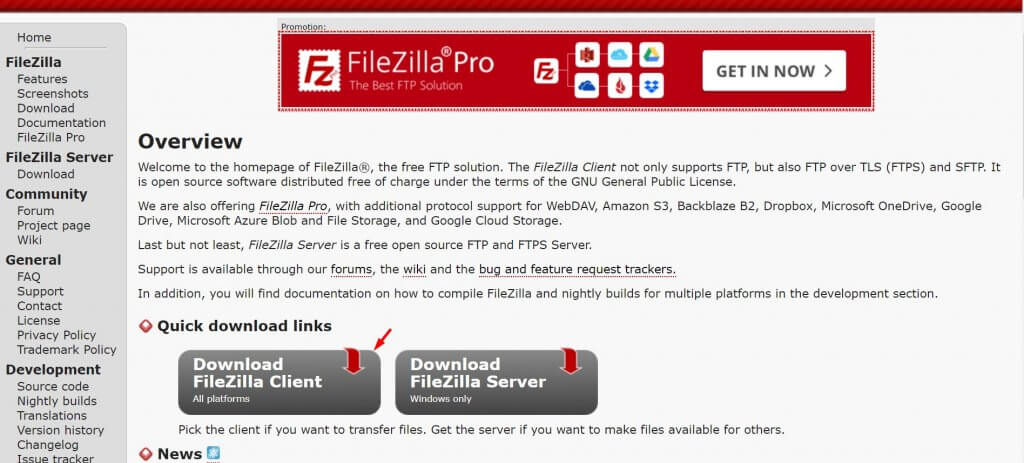
En la siguiente pantalla le vuelves a dar a Download Filezilla Client en Windows (64bit) (esta opción sirve para el que tenga Windows 7, Windows 8 y Windows 10 en 64bit que es la mayoría de los equipos actuales)
Te saldrá otro panel y le das a la primera opción como aparece en la siguiente captura:
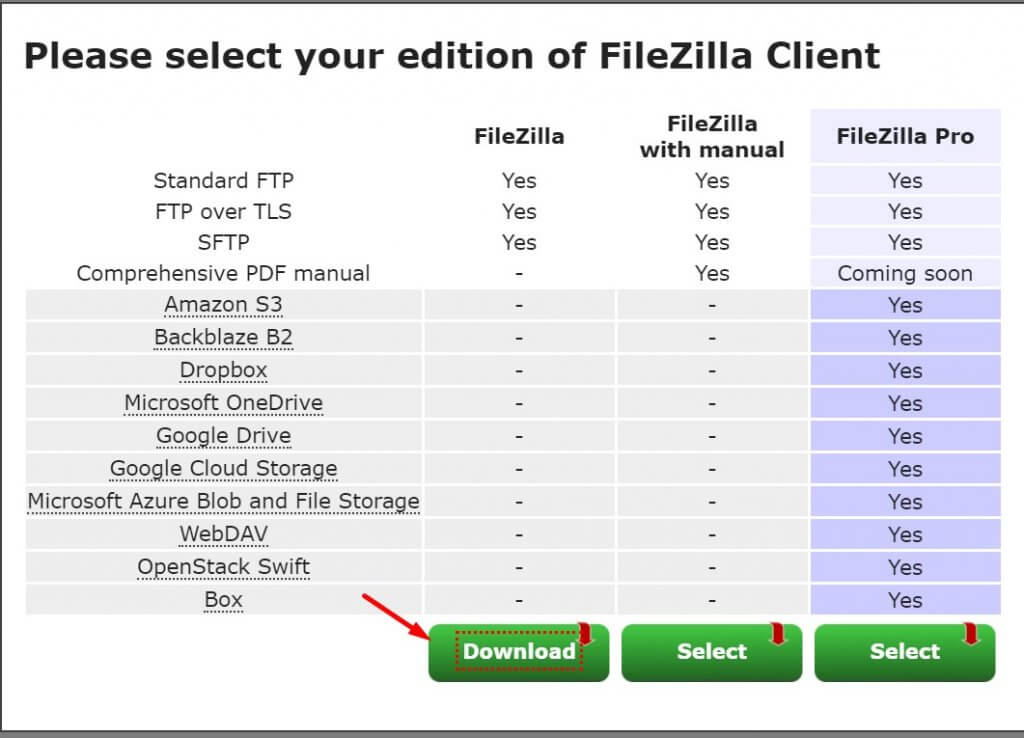
Con esto se te descargará Filezilla en tu ordenador.
Para instalarlo lo ejecutas y le das siguiente a todo con las opciones por defecto.
Como configurar acceso a las carpetas como Administrador en Filezilla por el protocolo SFTP
Si tienes comprado un VPS o un Servidor dedicado te habrán tendido que dar unos datos accesos como Root o Administrador a SSH, vamos a usar estos datos para acceder como Root a las carpetas de forma visual a través de Filezilla
Para eso tienes que acceder a Filezilla y una vez ha arrancado te vas a Archivo Gestión de Sitios como aparece en la siguiente captura:
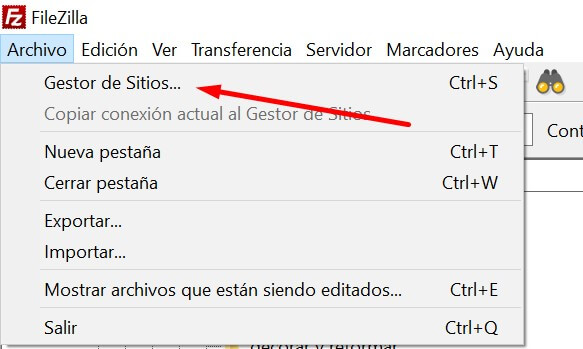
Una ves esto le das al botón nuevo sitio como aparece en la siguiente captura:
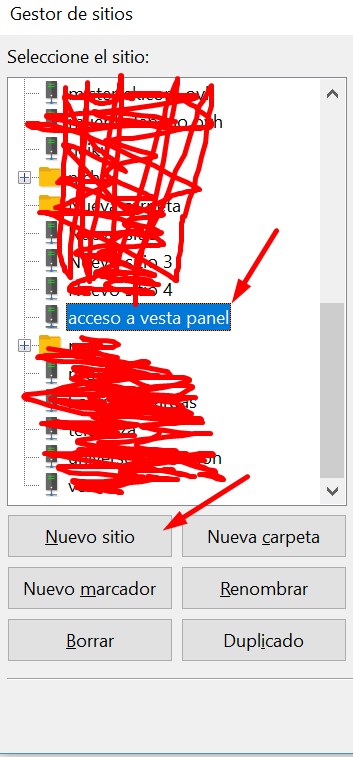
Ponle un nombre descriptivo al sitio en este ejemplo he puesto “acceso a vesta panel” este nombre es para que te organices así que puedes poner el que quieras.
A continuación tienes que poner los siguientes datos en el panel izquierdo:
- Protocolo: SFTP
- Servidor: la dirección de acceso ssh que te haya dado tu proveedor
- Modo de acceso: Normal
- Usuario: generalmente suele ser root, si te han dado otro solo tienes que asegurarte que tienes acceso como administrador
- Contraseña: La que te haya dado el proveedor
En la siguiente captura te pongo un ejemplo:

Una vez rellenado los datos le das a conectar y si todo ha ido bien podrás acceder a todos los archivos de tu servidor como Administrador y de forma visual.
Esto sirve en la mayoría de los casos pero no en todos, si tienes alguna duda me lo puedes poner en los comentarios
